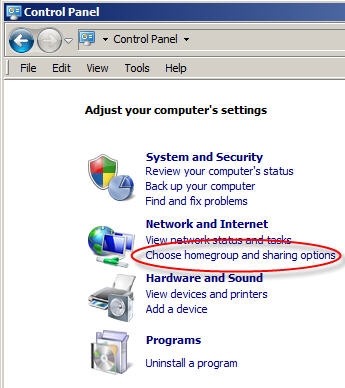Načrtujem napisati več različnih člankov o usmerjevalnikih podjetja D-Link in v skoraj vsakem članku moram napisati, kako vstopiti v nastavitve svojega D-Link-a, da nastavim neko funkcijo, spremenim geslo itd. nastavitev D-link DIR-615, zato sem moral v celoti opisati postopek vstopa na nadzorno ploščo. Zato sem se odločil, da pripravim podroben članek o vnosu nastavitev na usmerjevalnikih D-Link. In v druge članke bom dal le povezavo do tega članka :) Sem že napisal splošni članek (za vse proizvajalce) in posebej za usmerjevalnike ZyXEL. Takšno navodilo bom poskušal pripraviti za vsakega proizvajalca usmerjevalnika.
Za povezave D so nastavitve zelo preproste. Kot večina proizvajalcev. In če ste že imeli Asus ali na primer Tp-Link, potem ne bi smeli imeti težav z dostopom do nadzorne plošče na D-Link. V nekem članku sem že zapisal, da mi preprosto ni všeč, da se nastavitve D-Link po videzu spremenijo s skoraj vsako posodobitvijo vdelane programske opreme. Mimogrede, tukaj sem že napisal, kako ga posodobiti. No, v redu, njihovi usmerjevalniki so dobri, priljubljeni, tega lahko prezrete, le težko je pripraviti navodila. Ta članek bom pripravil na primeru usmerjevalnika D-Link DIR-615 (z vdelano programsko opremo 2.5.20).
Vstop v nastavitve D-Link
Kot običajno moramo najprej usmerjevalnik povezati z napravo, iz katere bo vstopil v nastavitve. To je lahko namizni računalnik, prenosni računalnik, tablični računalnik, telefon in celo televizor. Ampak, če je mogoče, je najbolje, da usmerjevalnik konfigurirate prek omrežnega kabla, to pomeni, da za to podjetje uporabite stacionarni računalnik ali prenosnik. Če pa to ni mogoče, ga lahko nastavite prek omrežja Wi-Fi iz istega prenosnika ali mobilne naprave.
Omrežna kabelska povezava
Kabel mora biti priložen usmerjevalniku. Vzamemo ga in usmerjevalnik povežemo z računalnikom. Všečkaj to:

Na usmerjevalniku kabel povežemo z enim od 4 priključkov LAN. V računalniku ali prenosnem računalniku v omrežni priključek. Tu ne bi smelo biti težav.
Povezava Wi-Fi za vnos nastavitev
Če želite usmerjevalnik konfigurirati iz naprave, ki je ni mogoče povezati s kablom (ali nimate kabla), se lahko povežete prek Wi-Fi. Če ste že uporabili usmerjevalnik, potem veste, kako to storiti. Če je usmerjevalnik nov in ga želite konfigurirati, bo takoj po priključitvi napajanja nanj predvajal brezžično omrežje. Ime katerega bo standardno. In kolikor sem razumel, je enak modelu vašega usmerjevalnika. Na primer, za D-Link DIR-615 je privzeto omrežje Wi-Fi poimenovano "DIR-615".
V vaši napravi najdemo omrežje in ga izberemo. Na primer na prenosnem računalniku (tukaj sem pisal o povezovanju prenosnih računalnikov z Wi-Fi):
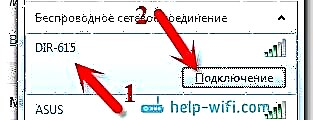
Privzeto omrežje je lahko brez gesla (v tem primeru bo zraven ustrezna ikona in zahteva za geslo ne bo prikazana). Toda tudi na novem usmerjevalniku, ko so vse nastavitve privzeto vklopljene, je omrežje mogoče zaščititi. Standardno geslo je označeno na dnu usmerjevalnika in podpisano kot Koda WPS.

Če se med povezovanjem od vas zahteva geslo, ga vnesite. Povezava z usmerjevalnikom mora biti vzpostavljena.
Gremo na nadzorno ploščo na 192.168.0.1
Najpomembnejša točka: vsi standardni podatki za vnos nastavitev so navedeni na nalepki na samem usmerjevalniku.

Za dostop do nastavitev obstaja naslov IP, za D-Link pa je 192.168.0.1... Uporabniško ime - skrbnik, standardno geslo pa je skrbnik.
Odpremo kateri koli brskalnik in v naslovno vrstico vtipkamo svoj IP -192.168.0.1... Prenosimo naprej.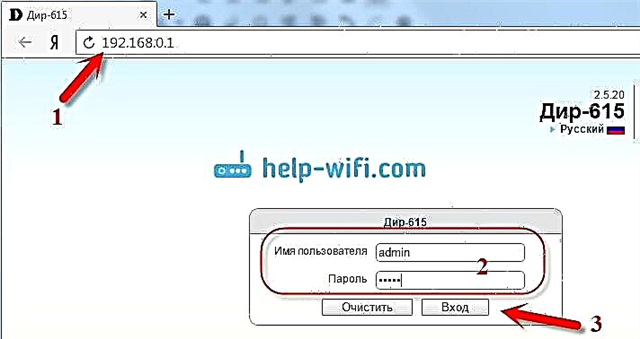
Pozvani boste k uporabniškemu imenu in geslu. Določimo uporabniško ime admin in geslo tudi admin. Toda pod pogojem, da ga še niste spremenili. Če se spremeni, navedite tistega, ki je bil nameščen. Če ste pozabili, boste morali ponastaviti nastavitve (z 10-sekundnim pritiskom gumba RESET na usmerjevalniku z nekaj ostrega).
Odprla se bo nadzorna plošča usmerjevalnika in takoj se bo pojavilo okno, v katerem morate dvakrat določiti novo geslo, ki bo pozneje uporabljeno za vnos nastavitev (namesto skrbnika). Določite jo in kliknite gumb Končano.
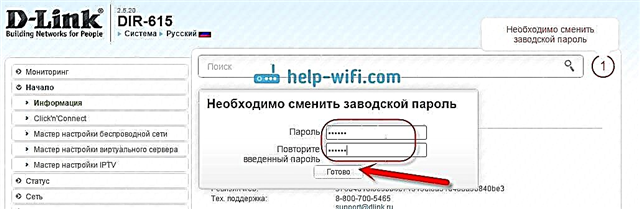
Shranite nastavitve. Kliknite element menija Sistem (zgoraj) in izberite Shrani.
To je vse, lahko še naprej konfigurirate usmerjevalnik. Ne pozabite shraniti nastavitev in ko končate, znova zaženite usmerjevalnik (izključite in vklopite).